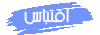|
#1
|
||||
|
||||
|
3Dفكرة بسيطة عن برنامج Studio MAX دردشة حول البرنامج: - برنامج 3D Studio MAX من أقوى برامج التصميم الثلاثي الأبعاد والتحريك وقد صممته شركة kinetix التابعة لشركة Autodesk - لكن الإصدار الرابع من شركة Discreet التي هي أيضا تابعة لنفس الشركة الأم Autodesk مصممة برنامج Auto Cad الشهير للتصميمات المعمارية ، وقد طرح منه - حتى الآن - سبع إصدارات والكثير من الإضافات plug-ins له سواء مجانية أو تجريبية أو مشتركة. - وكان في الماضي برنامج 3D Studio لنظام التشغيل dos ولكن ثرى دى ماكس وضع نهاية له - وإصدار 3D Studio MAX للويندوز ليس ترقية له ولكنه إصدار جديد في كل شيء بداية من لغة البرمجة المستخدمة في بنائه حتى أسلوب العمل عليه واستخدامه ولاستخدام 3D Studio MAX يفضل أعلى الأجهزة مواصفات من حيث سرعة المعالج والذاكرة وكروت الشاشة حيث بزيادة هذه المكونات تزداد معه سرعة هذا البرنامج الرائع ورغم أنه يستخدم في الأجهزة ذات المكونات القليلة ولكن سيكون استخدامه تجربة مريرة نظرة داخل البرنامج ( الإصدار 2 و 2.5 ) : 1-القوائم : به الأوامر الأساسية التي تستخدم في بعض العمليات التي تجرى على المجسمات مثل النسخ وإعطائه المواد والخامات والتحرك طبعا للخطوات snap ؛ علاوة على الأوامر فتح وحفظ الملفات وتغيير مشاهد الرؤية ؛ أو أظهار نوافذ معينة لتطبيق بعض العمليات مثل نافذة المواد والخامات ونافذة محرر الفيديو ونافذة environment ......الخ. 2-قوائم أنشاء المجسمات: بواسطتها يمكنك أنشاء المجسمات بداية من المجسمات البسيطة حتى أكثر المجسمات تعقيدا و وصنع الكاميرات و الأضاءات ..... الخ ؛ لا يحد هذه القائمة من صنع شيء غير تفكيرك وفنك فيها. 3- منافذ الرؤية: وفيها يمكنك رؤية مجسماتك - من أي جهة تريد - وضبطتها ؛ كما يمكنك منها تغيير منافذ الرؤية إلى ما تريد من جهة رؤية سواء من أعلى أو أسفل أو من اليمين أو الشمال أو تجعله منفذ رؤية الكاميرا أو الإضاءة....الخ. 4- الحركة : حيث يمكنك التحكم في بدء الحركة بالنسبة للمجسمات والتحكم في عدد الإطارات التي تريدها . 5- التحكم في منافذ الرؤية: حيث يمكنك تكبير أو تصغير مساحة العمل لديك "بدون التأثير على الكائنات" ؛ تغيير محاور ميناء الرؤية الحالي في أي اتجاه تريده ؛ تكبير ميناء رؤية واحد ليكون هو الوحيد ويشمل مكان المناظر الأربعة المختلفة...الخ. 6- شريط أظهار المعلومات : حيث يظهر فيه بعض المعلومات مثل عدد المجسمات المختارة وموقع الفأرة وإذ كنت تعمل تعديل على أحد المجسمات بالتدوير مثلا يظهر لك هذا الشريط مقدار الإدارة والتحريك ... إلى أخره. أسلوب العمل على البرنامج: - يتم أولا صنع مجسماتك التي تريدها في مشهدك أو ملفك الفيديوى وذلك باستخدام أوامر الإنشاء المتعددة في منافذ الرؤية المختلفة باستخدام قائمة Create. - يتم تعديل مجسماتك باستخدام أوامر التعديل الوفيرة في البرنامج ومن مميزاتها إنها تقبل الحركة مع الوقت ؛ اى إنك يمكن إن تستخدم هذه الأدوات في التعديل وفى الحركة أيضا وذلك من قائمة Modify . - يتم طلاء هذه المجسمات بالمواد والخامات المناسبة لها وذلك من نافذة محرر الخامات والأدوات Material Editor . - يتم إضافة إضاءة من الأنواع المختلفة التي يوفرها البرنامج إذا كانت إضاءة محيطة أو مباشرة ثم ضبطها في مشهدك . - يتم إضافة كاميرا وضبطها لتحوى المجسمات التي تريد إظهارها في التصوير rendering ؛ ويمكنك أن تصور مشهدك النهائي في أي ميناء رؤية سواء ميناء top أو front أو أي ميناء أخر ولكن ميزة ميناء رؤية الكاميرا هو انك ستتحكم أكثر فيها بدء من اختيار نوع الكاميرا وعدستها ونهاية بتحريك الكاميرا ومنها تصنع الأفلام وملفات الفيديو التي تراها ؛ كما يمكنك أن تجمع بين أكثر من كاميرا في ملف الفيديو الواحد . - يتم من أمر التصوير render اختيار الذي تريده من خيارات التصوير من تصوير صورة واحدة أم عدة صور لتكون ملف فيديو ؛ اختيار نوع الملف الذي تريد إنتاجه إذا كانت صورة فبرنامج 3dstudio max يدعم العديد من هيئات الملفات الرسومية أو تريد إخراجه على هيئة ملف فيديو avi ؛ كما توجد عدة خيارات أخرى للتصوير ثم تضغط على زر التصوير او ما يسمى الريندر ومنها ستظهر صورتك وهى تتكون . مبروك مقدما . إمكانيات برنامج 3D Studio MAX : إمكانيات برنامج 3D Studio MAX كبيرة جدا سواء من حيث تصميم المجسمات أو تصميم خامات جديدة غير موجود في مكتباته الأصلية أو خبرات تحريك واستخدام كل من الكاميرات والإضاءات كما أن أوامر التعديل وعمليات Boolen وأوامر مجسمات Nurbs تصنع مجسمات جديدة ومعقدة من أشكال بسيطة وسهلة التكوين . ولذلك لا يحد إمكانيات هذا البرنامج من التصميم إلا خيالك أنت وإبداعك فكل ما ستفعله فيه إن شاء الله سيكون جديد لم يسبقك أحد إليه وكل يوم في استخدامه ستجد الجديد فيه من حيث التعامل معه أو استخدام الملحقات الجديدة التي تبرمج خصيصا له ؛ لذلك يمكنك -إن جاز لي التعبير- إن "ترسم" وتصمم أفكارك وقصصك في هذا البرنامج باحترافية شديدة . أرجو أن أكون قد أوضحت بعض النقاط - وليست كلها - في هذا البرنامج الرائع ولكن كان لابد منها حتى تدخل على الدروس وأنت تعلم ما هو البرنامج الذي تتعامل معه . وشكرا لكم لحسن قرأتكم لهذا الموضوع وأرجو أن يكون فيه أي إفادة ممكنة وبداية موفقة مع برنامج الماكس . والسلام ختام أخوكم/ محمود السيد حجازى مصر - القاهرة المصدر: ملتقى شذرات
__________________
(اللهم {ربنا آتنا في الدنيا حسنة وفي الآخرة حسنة وقنا عذاب النار} (البقرة:201) |
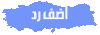 |
| العلامات المرجعية |
| الكلمات الدلالية (Tags) |
| برنامج, بسيطة, max, Studio, فكرة |
| يتصفح الموضوع حالياً : 1 (0 عضو و 1 ضيف) | |
| أدوات الموضوع | |
|
|
 المواضيع المتشابهه للموضوع فكرة بسيطة عن برنامج 3D Studio MAX
المواضيع المتشابهه للموضوع فكرة بسيطة عن برنامج 3D Studio MAX
|
||||
| الموضوع | كاتب الموضوع | المنتدى | مشاركات | آخر مشاركة |
| برنامج لتحرير الصور وإضافة مؤثرات رائعة PhotoFiltre Studio X v10.3.1 | Eng.Jordan | الصور والتصاميم | 0 | 07-09-2013 02:17 PM |
| برنامج تصميم الرسوم المتحركة والفلاشات المجاني Synfig Studio | Eng.Jordan | الحاسوب والاتصالات | 0 | 11-24-2012 04:46 PM |
| ديكورات مطابخ بسيطة وجميلة | Eng.Jordan | البيت السعيد | 0 | 11-14-2012 03:07 PM |
| افكار بسيطة لمنزل صحي | Eng.Jordan | الملتقى العام | 2 | 07-03-2012 01:36 PM |
| كثيراً ما يكون النجاح وليد فكرة بسيطة | Eng.Jordan | الملتقى العام | 0 | 03-13-2012 01:27 PM |
جميع الأوقات بتوقيت GMT +3. الساعة الآن 04:41 AM.